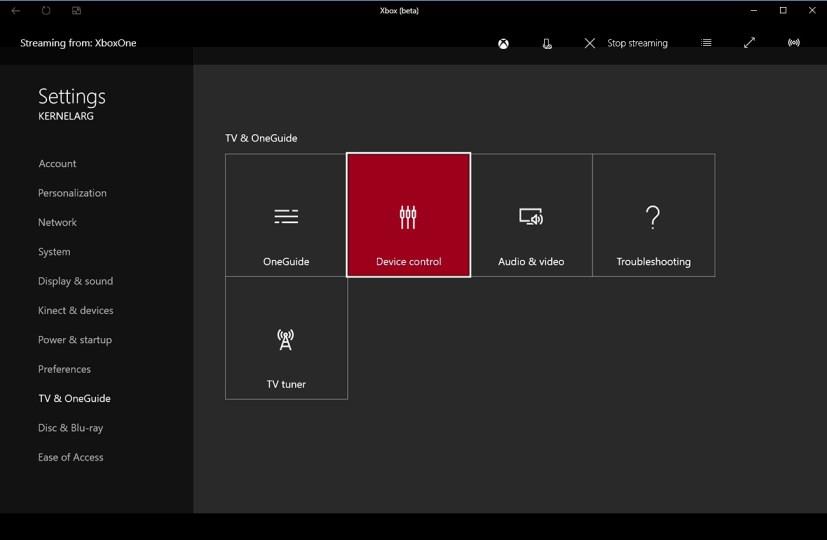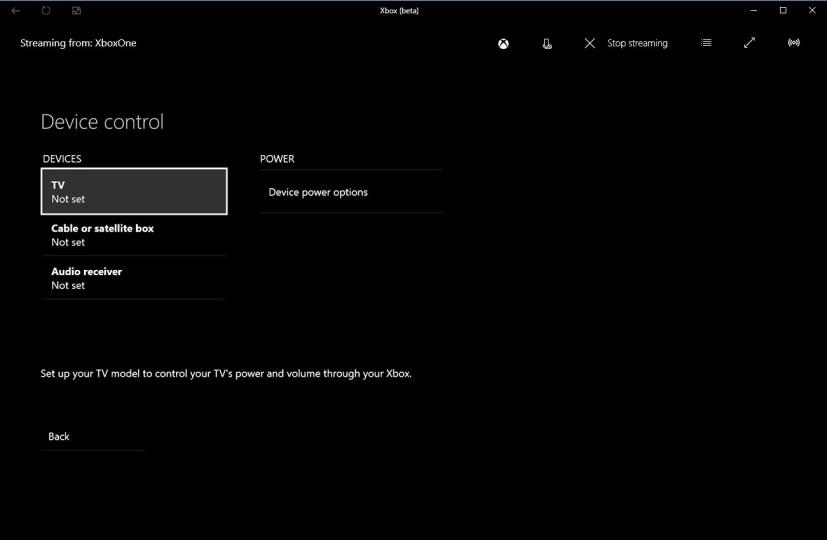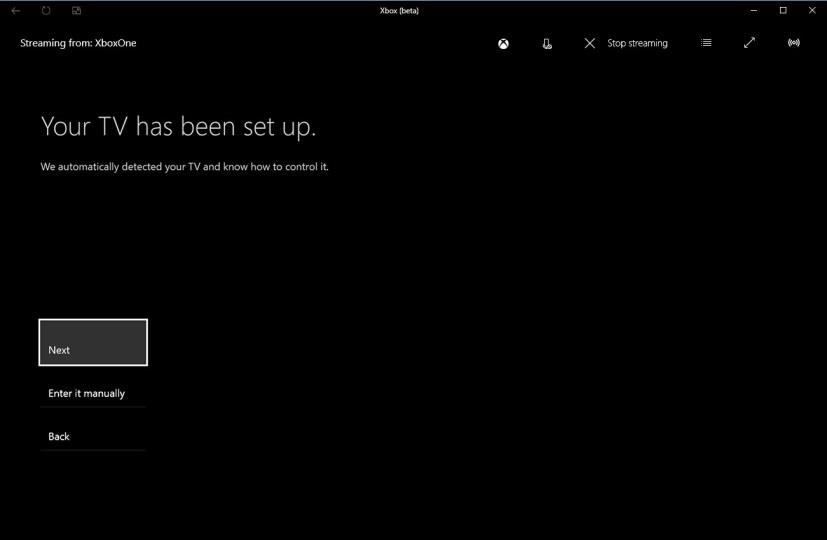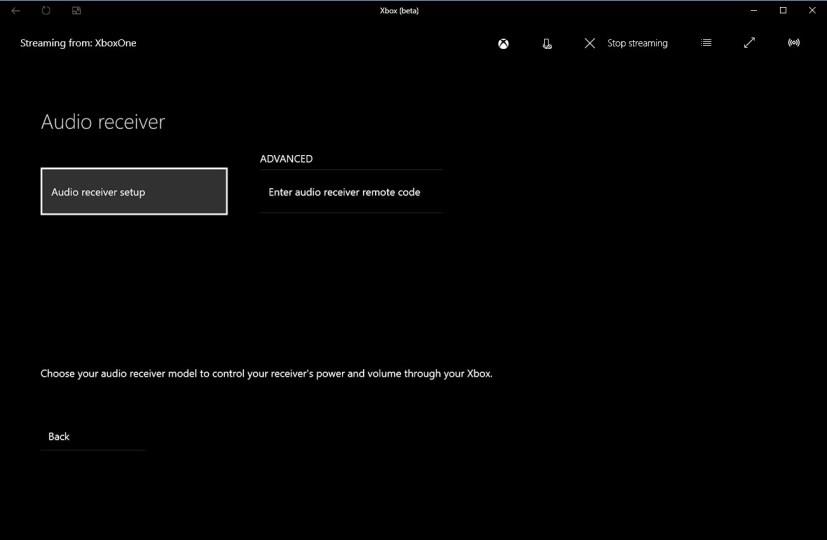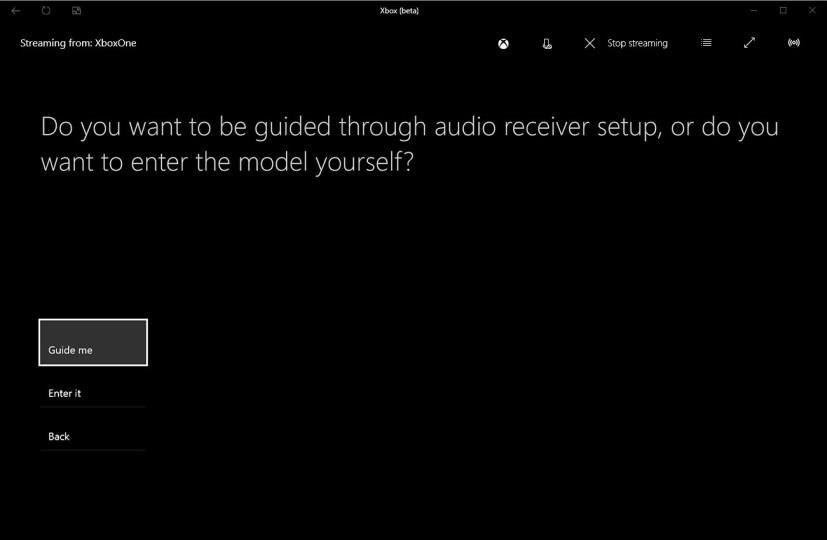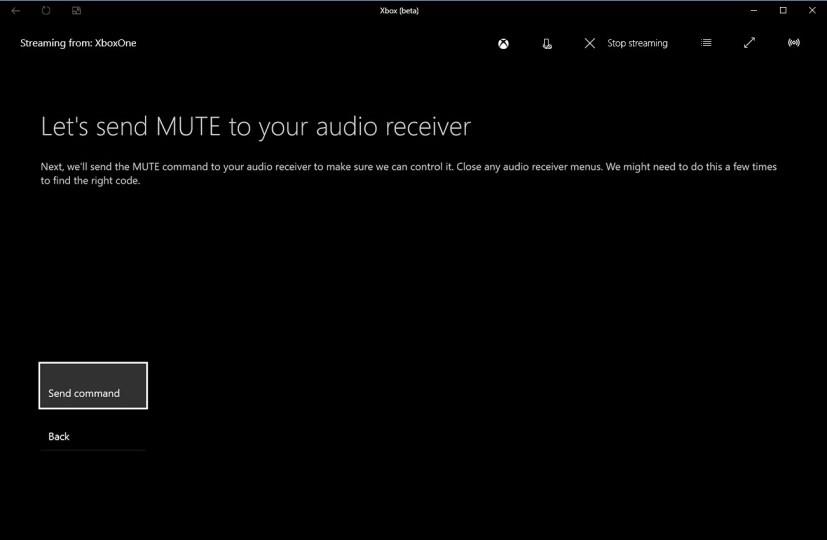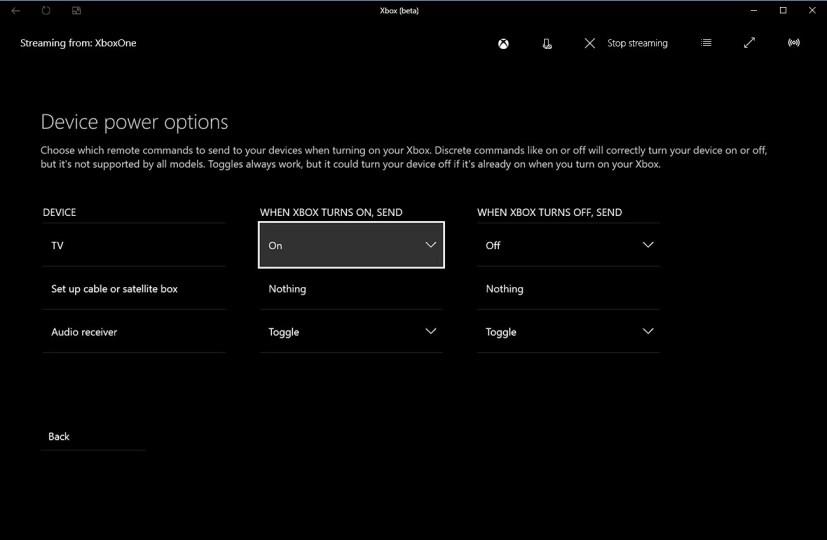Dacă folosiți Xbox One în mod regulat, nu are sens să găsiți telecomenzile pentru a porni televizorul și receptorul audio înainte de a începe să jucați jocul preferat sau să vizionați emisiuni TV.
Din fericire, Xbox One este echipat să se ocupe de pornirea automată a televizorului și a receptorului audio în numele dvs. atunci când porniți consola. Trebuie doar să știi unde să găsești setările.
În acest ghid , veți afla pașii simpli pentru a configura Xbox One pentru a porni automat televizorul și receptorul audio pentru a ajunge rapid la jocuri sau divertisment.
Cum să configurați Xbox One porniți televizorul și receptorul audio
-
Derulați la stânga pe ecranul de pornire pentru a deschide ghidul.
-
Selectați Setări .
-
Selectați Toate setările .
-
Selectați TV & OneGuide .
-
Selectați Controlul dispozitivului .
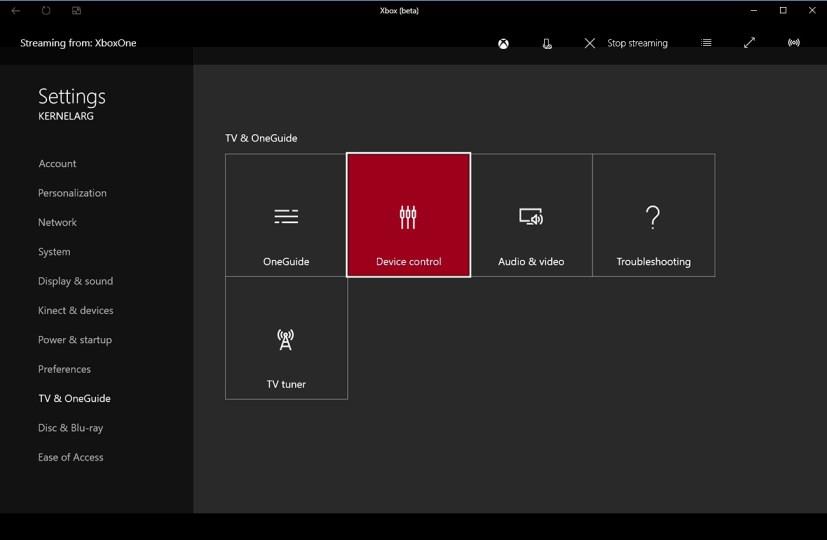
Setări Xbox One Control dispozitiv
-
Sub Dispozitive, selectați TV pentru a lăsa consola să vă detecteze televizorul pentru a controla opțiunile de alimentare.
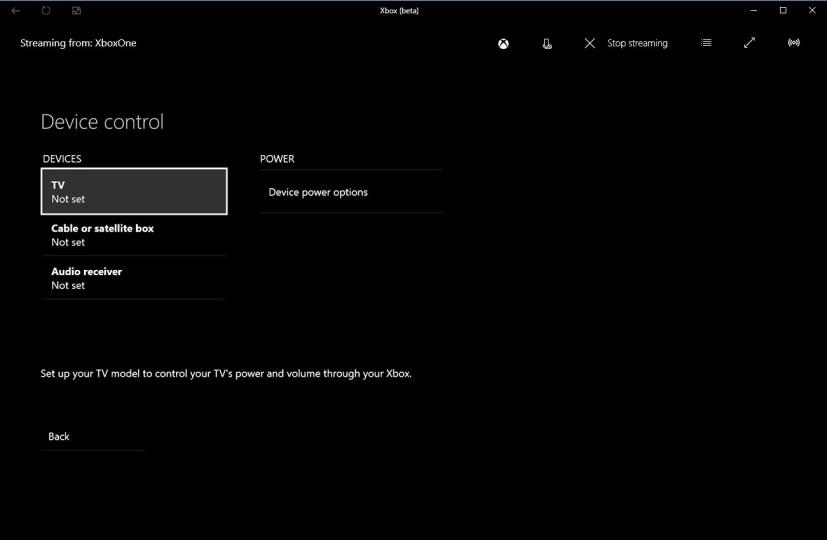
Xbox One Device Control TV & Audio receiver
-
Selectați configurarea televizorului .
Configurare TV Xbox One
-
Dacă Xbox One a detectat cu succes televizorul dvs., selectați Următorul . Dacă nu, selectați Introduceți-l pentru a introduce manual codul TV.
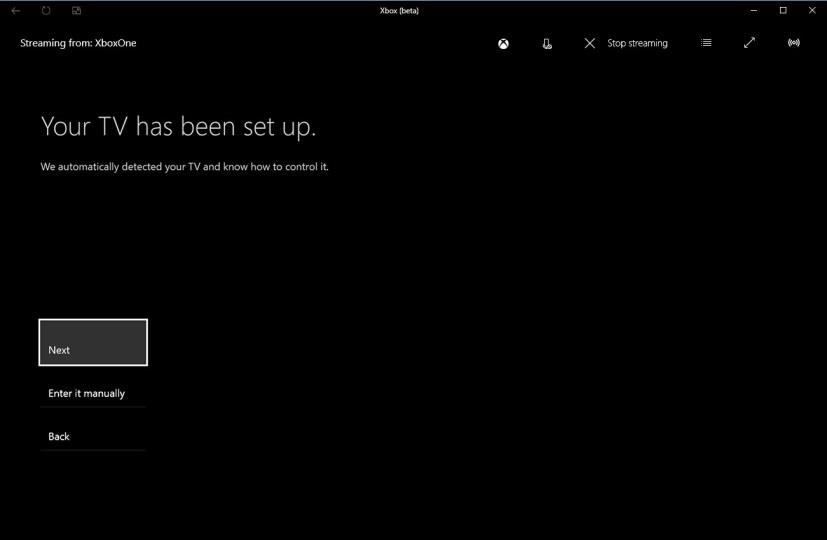
Configurarea Xbox One TV a fost finalizată
-
Reveniți la Controlul dispozitivului .
-
Selectați Receptor audio .
-
Selectați Configurare receptor audio pentru a permite consola să vă detecteze receptorul audio pentru a controla puterea și volumul.
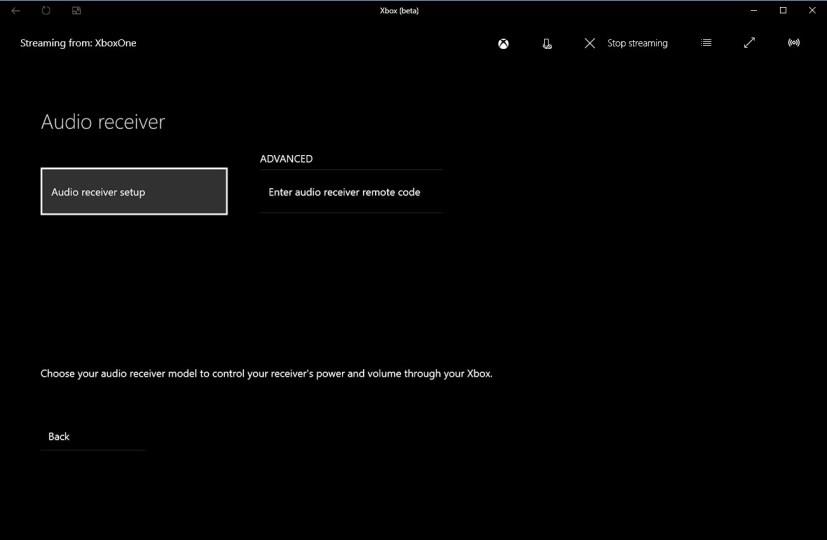
Configurarea receptorului audio Xbox One
-
Selectați marca dvs. de receptor audio din lista derulantă.
-
Selectați Următorul .
-
Selectați Ghid-mă pentru a parcurge procesul de detectare.
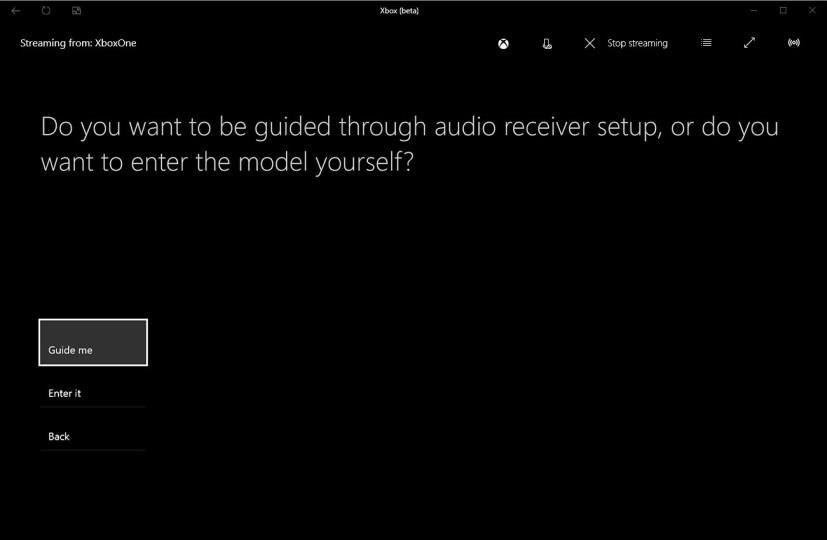
Ghid pentru receptor audio Xbox One
-
Selectați Trimiteți comanda pentru a permite consolei să găsească codul corect pentru a vă detecta receptorul audio. Dacă știți codul, selectați Introduceți-l .
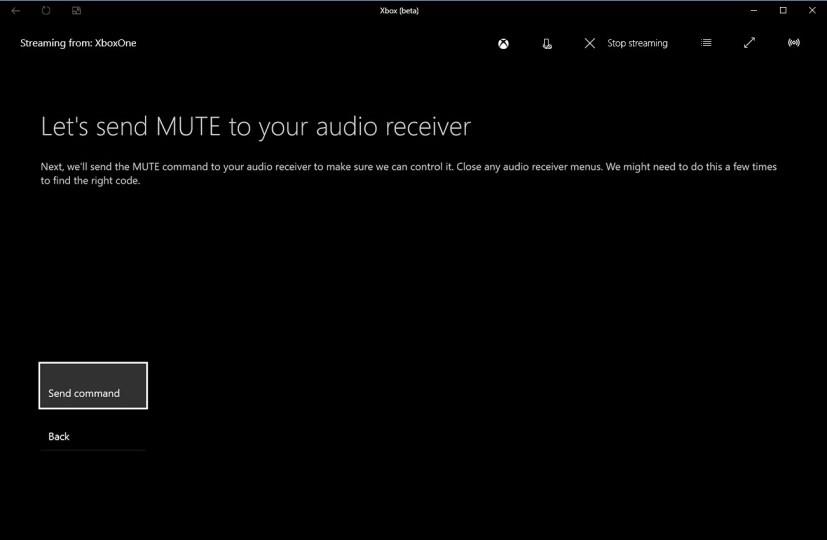
Trimiteți comanda de sunet pentru a detecta receptorul audio
-
Verificați dacă comanda a dezactivat sunetul receptorului dvs. audio. Dacă a făcut-o, atunci selectați Da .
-
Reveniți la Controlul dispozitivului .
-
Sub Alimentare, selectați Opțiuni de alimentare a dispozitivului .
-
Pentru televizor, selectați Pornit când Xbox pornește și Dezactivat când Xbox se oprește.
-
Pentru Receptor audio, selectați Comutare pentru ambele opțiuni.
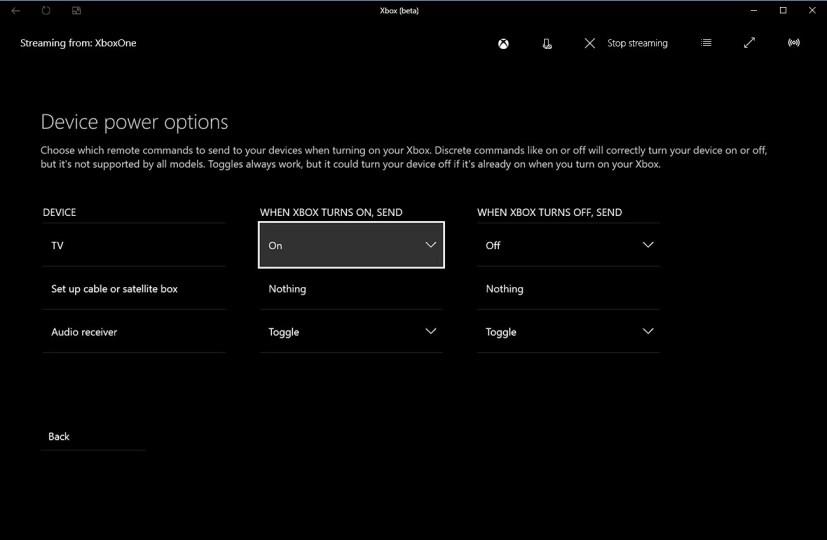
Opțiuni de alimentare pentru dispozitivul Xbox One
-
Închideți setările Xbox pentru a finaliza sarcina.
După ce ați finalizat pașii, opriți consola pentru a vedea dacă și dispozitivele dvs. se opresc. Dacă o fac, sunteți pregătit să porniți automat televizorul și receptorul audio atunci când Xbox se pornește folosind controlerul sau comanda vocală „Hei Cortana: Porniți”.
Rețineți că puteți face aceiași pași menționați mai sus pentru a vă configura cutia de cablu sau satelit.